Guida per la creazione e la gestione di un profilo Google Scholar Citations
|
|
|
- Lazzaro Valenti
- 8 anni fa
- Visualizzazioni
Transcript
1 Guida per la creazione e la gestione di un profilo Google Scholar Citations Questa guida ha lo scopo di spiegare brevemente quali sono le modalità per la creazione e la gestione di un profilo Google Scholar Citations. All indirizzo sono pubblicate alcune informazioni concernenti tale profilo. In sintesi si può dire quanto segue. Google Scholar Citations consente agli autori di tenere traccia in modo semplice delle citazioni dei loro articoli. Si può sapere chi cita le proprie pubblicazioni, rappresentare in un grafico le citazioni e calcolare diverse metriche relative alle citazioni stesse. Si può anche rendere pubblico il proprio profilo in modo che possa essere visualizzato nei risultati di Google Scholar quando gli utenti lo cercano. L'aspetto più interessante è che il profilo può essere configurato rapidamente e gestito con facilità, anche se si sono scritti centinaia di articoli e se il proprio nome è comune. Si possono aggiungere gruppi di articoli correlati, non soltanto un articolo alla volta. Le metriche relative alle citazioni vengono calcolate e aggiornate automaticamente non appena Google Scholar trova nuove citazioni nel Web. Si può persino optare per l'aggiornamento automatico del proprio elenco di articoli ma si può anche decidere di esaminare manualmente i propri articoli e gli aggiornamenti ad essi correlati. Creare un profilo Google Scholar Citations è veloce e gratuito. 1. Innanzitutto si crea un normale account Google, oppure si accede al proprio account. Google consiglia di utilizzare un account personale, non un account di lavoro, in modo da poter mantenere lo stesso profilo anche cambiando la struttura di appartenenza. 2. Dopo avere eseguito l'accesso al proprio account Google, nel modulo di registrazione di Citations verrà chiesto di confermare il proprio nome e di inserire la propria affiliazione, i propri interessi e così via. Si consiglia di inserire anche l'indirizzo della propria struttura di appartenenza. 3. Nella pagina successiva vengono visualizzati gruppi di articoli scritti da persone con nomi simili al proprio. Si clicca su "Aggiungi tutti gli articoli" accanto a ogni gruppo di articoli propri, oppure su "Visualizza tutti gli articoli" per aggiungere articoli specifici del gruppo. Se nei gruppi visualizzati non si trovano i propri articoli, si clicca su "Cerca articoli" per effettuare una normale ricerca in Google Scholar, quindi aggiungono i propri articoli uno alla volta. 4. Dopo avere aggiunto gli articoli verrà chiesta l'operazione da svolgere in caso di variazioni sui dati degli articoli in Google Scholar. Si può optare per l'applicazione automatica degli aggiornamenti nel proprio profilo oppure scegliere di esaminare gli aggiornamenti prima che vengano applicati. In ogni caso si può visualizzare il proprio profilo e apportare manualmente delle modifiche in qualsiasi momento. 5. Infine viene visualizzato il proprio profilo. 1
2 La procedura indicata in questa guida può essere seguita utilizzando il proprio profilo in Google oppure creando un nuovo account. Si fa presente che qualora si abbia già un account Google che rispetti le indicazioni del precedente punto 1, per la creazione di un profilo Google Scholar Citations vi è una scorciatoia data da questo indirizzo: Cliccando su tale indirizzo viene richiesto di inserire le proprie credenziali Google e di seguire la procedura iniziando dalla figura 12. Altrimenti la procedura inizia digitando nel browser l indirizzo che conduce alla pagina seguente. Figura 1 Si accede utilizzando le proprie credenziali o si procede alla creazione di un nuovo account. Da questa pagina si può accedere al proprio account Google o crearne uno nuovo. 2
3 La creazione di un nuovo account è molto semplice e segue la solita prassi che richiede l accettazione delle regole di privacy e termini di servizio di Google, ed eventuale richiesta di di verifica. Figura 2 Creazione di un nuovo account in Google. Figura 3 Accettazione delle condizioni del servizio fornito da Google. 3
4 Dopodiché si accede al proprio account Google. Nella guida si utilizza l accesso tramite un account proprio non appartenente all Università Ca Foscari Venezia, ma chi pensa di rimanere in tale Università per tutta la sua carriera scientifica, può seguire la procedura utilizzando il proprio account di posta elettronica in unive e iniziando dalla figura 6. Figura 4 Accesso all account Google tramite le proprie credenziali. 4
5 Figura 5 Si clicca sul simbolo indicante le App di Google. Per chi accede dalla posta elettronica in unive la videata è la seguente: Figura 6 Accesso a Google Scholar utilizzando l account fornito dall Università Ca Foscari. Il primo step è quello di cliccare su Si apre il menu relativo alle applicazioni di Google. 5
6 Figura 7 Le icone indicano dei collegamenti diretti con le applicazioni preferite e per le quali è concessa la possibilità di essere presenti in tale menu. L applicazione Google Scholar non è presente e, attualmente, non è possibile aggiungerla a tale menu, per cui si deve cliccare su Altro e poi in Altri servizi Google come indicato nella figura 8. Figura 8 Accesso ad altri servizi Google. Si apre la videata sottostante in cui sono presenti i diversi servizi forniti da Google. 6
7 Figura 9 Altri servizi offerti da Google. Scorrendo la pagina si trova la voce Ricerca specializzata dove tra le diverse opzioni c è Scholar. Figura 10 Scelta del servizio Scholar. Si accede a Google Scholar e qui si può definire il proprio profilo cliccando Le mie citazioni. 7
8 Figura 11 Pagina di accesso al servizio Google Scholar. Figura 12 Profilo da personalizzare. 8
9 Si inseriscono l affiliazione, di verifica del profilo Google Scholar Citations creato, l area di interesse ed eventualmente anche la propria Homepage. Figura 13 Primo step di configurazione del proprio profilo in Google Scholar. Continuando nella personalizzazione del proprio profilo si passa al secondo step relativo al riconoscimento e aggiunta dei propri articoli. Figura 14 Oltre alla voce Aggiungi articolo possono apparire altri articoli riconducibili ai coautori. 9
10 Si clicca su Aggiungi articolo e questo risulta aggiunto al profilo: Figura 15 Esito dell aggiunta dell articolo. Successivamente si passa alla fase 3 relativa alla modalità di aggiornamento dell elenco delle proprie pubblicazioni come indicato nella figura 16. Figura 16 Informazioni finali relative agli articoli presenti nel proprio profilo. Alla fine della procedura, la visualizzazione del profilo è consentita solo al proprietario dello stesso (modalità privato). 10
11 Figura 17 Profilo risultante dalla procedura di riconoscimento dei propri articoli. Per poter renderlo pubblico si deve cliccare sull opzione indicata nella figura 17. Successivamente alla creazione del proprio profilo Google Scholar Citations, è possibile apportare delle modifiche cliccando su Modifica come indicato nella figura18. Figura 18 Profilo pubblico. 11
Guida per la gestione del proprio profilo in Scopus utilizzando la piattaforma Scival di Elsevier
 Guida per la gestione del proprio profilo in Scopus utilizzando la piattaforma Scival di Elsevier Lo scopo di questa guida è quello di spiegare come apportare delle modifiche al proprio profilo in Scopus
Guida per la gestione del proprio profilo in Scopus utilizzando la piattaforma Scival di Elsevier Lo scopo di questa guida è quello di spiegare come apportare delle modifiche al proprio profilo in Scopus
FtpZone Guida all uso
 FtpZone Guida all uso La presente guida ha l obiettivo di spiegare le modalità di utilizzo del servizio FtpZone fornito da E-Mind Srl. All attivazione del servizio E-Mind fornirà solamente un login e password
FtpZone Guida all uso La presente guida ha l obiettivo di spiegare le modalità di utilizzo del servizio FtpZone fornito da E-Mind Srl. All attivazione del servizio E-Mind fornirà solamente un login e password
Omnia Web Timesheet. Manuale utente
 Omnia Web Timesheet Manuale utente Revisioni Data Versione Autore Note 01.03.2011 1.0 Alberto Fedrici Prima release 08.05.2010 1.1 Alberto Fedrici Funzionalità inserimento note Indice 1. Introduzione...
Omnia Web Timesheet Manuale utente Revisioni Data Versione Autore Note 01.03.2011 1.0 Alberto Fedrici Prima release 08.05.2010 1.1 Alberto Fedrici Funzionalità inserimento note Indice 1. Introduzione...
Prenotazione degli Appelli d esame Online. Guida Studenti alla Prenotazione degli Appelli d esame Online. Redatto dalla: Segreteria Studenti
 Prenotazione degli Appelli d esame Online Guida Studenti alla Prenotazione degli Appelli d esame Online Redatto dalla: Segreteria Studenti Pag. 2 a 13 1. INTRODUZIONE GUIDA ALLA PRENOTAZIONE ONLINE DEGLI
Prenotazione degli Appelli d esame Online Guida Studenti alla Prenotazione degli Appelli d esame Online Redatto dalla: Segreteria Studenti Pag. 2 a 13 1. INTRODUZIONE GUIDA ALLA PRENOTAZIONE ONLINE DEGLI
www.reputazioneonline.it
 1 INDICE 1.INTRODUZIONE 3 1.1 Cosa è 3 1.2 Obiettivo 3 1.3 A cosa serve 3 1.4 A chi è rivolto 3 2.ACCESSO AL PORTALE 4 2.1 Registrazione 5 2.2 Login 7 3.STRUTTURA DEL PORTALE 8 3.1 Identità Digitale 8
1 INDICE 1.INTRODUZIONE 3 1.1 Cosa è 3 1.2 Obiettivo 3 1.3 A cosa serve 3 1.4 A chi è rivolto 3 2.ACCESSO AL PORTALE 4 2.1 Registrazione 5 2.2 Login 7 3.STRUTTURA DEL PORTALE 8 3.1 Identità Digitale 8
I TUTORI. I tutori vanno creati la prima volta seguendo esclusivamente le procedure sotto descritte.
 I TUTORI Indice Del Manuale 1 - Introduzione al Manuale Operativo 2 - Area Tutore o Area Studente? 3 - Come creare tutti insieme i Tutori per ogni alunno? 3.1 - Come creare il secondo tutore per ogni alunno?
I TUTORI Indice Del Manuale 1 - Introduzione al Manuale Operativo 2 - Area Tutore o Area Studente? 3 - Come creare tutti insieme i Tutori per ogni alunno? 3.1 - Come creare il secondo tutore per ogni alunno?
MANUALE PER LA GESTIONE DEL SERVIZIO DI NEWSLETTER
 MANUALE PER LA GESTIONE DEL SERVIZIO DI NEWSLETTER HNewsletter: Servizio di Newsletter HNewsletter è un applicazione che permette di inviare un solo messaggio di posta elettronica ad un elenco di indirizzi
MANUALE PER LA GESTIONE DEL SERVIZIO DI NEWSLETTER HNewsletter: Servizio di Newsletter HNewsletter è un applicazione che permette di inviare un solo messaggio di posta elettronica ad un elenco di indirizzi
DOCUMENTO ESERCITAZIONE ONENOTE. Utilizzare Microsoft Offi ce OneNote 2003: esercitazione rapida
 Utilizzare Microsoft Offi ce OneNote 2003: esercitazione rapida MICROSOFT OFFICE ONENOTE 2003 AUMENTA LA PRODUTTIVITÀ CONSENTENDO AGLI UTENTI L ACQUISIZIONE COMPLETA, L ORGANIZZAZIONE EFFICIENTE E IL RIUTILIZZO
Utilizzare Microsoft Offi ce OneNote 2003: esercitazione rapida MICROSOFT OFFICE ONENOTE 2003 AUMENTA LA PRODUTTIVITÀ CONSENTENDO AGLI UTENTI L ACQUISIZIONE COMPLETA, L ORGANIZZAZIONE EFFICIENTE E IL RIUTILIZZO
Guida Operativa. ArchiviaOL
 Guida Operativa ArchiviaOL I ArchiviaOL Indice 0 Part I Introduzione 3 Part II Gestione utenze 5 Part III Modalità di accesso all'applicativo 7 1 Autenticazione... da programmi fiscali e gestionali 7 2
Guida Operativa ArchiviaOL I ArchiviaOL Indice 0 Part I Introduzione 3 Part II Gestione utenze 5 Part III Modalità di accesso all'applicativo 7 1 Autenticazione... da programmi fiscali e gestionali 7 2
e-design Manuale d uso
 e-design Manuale d uso 1. INFO GENERALI 3 2. DOWNLOAD ED INSTALLAZIONE DI E-DESIGN 4 3. PRIMO AVVIO DI E-DESIGN 7 4. REGISTRAZIONE ED ACCESSO ALLE APPLICAZIONI 8 5. AVVIO DI UN DESIGN SOFTWARE 12 6. START
e-design Manuale d uso 1. INFO GENERALI 3 2. DOWNLOAD ED INSTALLAZIONE DI E-DESIGN 4 3. PRIMO AVVIO DI E-DESIGN 7 4. REGISTRAZIONE ED ACCESSO ALLE APPLICAZIONI 8 5. AVVIO DI UN DESIGN SOFTWARE 12 6. START
GUIDA AL SOCIAL CARE
 1 REGISTRAZIONE pag. 2 GESTIONE PROFILO pag. 3 GESTIONE APPUNTAMENTI pag. 4 GESTIONE PIANI DI CURA (RICHIESTA AUTORIZZAZIONE) pag. 5 INVIO DOCUMENTI A PRONTO CARE (es. FATTURE) pag. 6 LIQUIDAZIONI pag.
1 REGISTRAZIONE pag. 2 GESTIONE PROFILO pag. 3 GESTIONE APPUNTAMENTI pag. 4 GESTIONE PIANI DI CURA (RICHIESTA AUTORIZZAZIONE) pag. 5 INVIO DOCUMENTI A PRONTO CARE (es. FATTURE) pag. 6 LIQUIDAZIONI pag.
Che cos'è un modulo? pulsanti di opzione caselle di controllo caselle di riepilogo
 Creazione di moduli Creazione di moduli Che cos'è un modulo? Un elenco di domande accompagnato da aree in cui è possibile scrivere le risposte, selezionare opzioni. Il modulo di un sito Web viene utilizzato
Creazione di moduli Creazione di moduli Che cos'è un modulo? Un elenco di domande accompagnato da aree in cui è possibile scrivere le risposte, selezionare opzioni. Il modulo di un sito Web viene utilizzato
Manuale Operativo 1. INTRODUZIONE 2. ACCESSO ALL APPLICATIVO WEB 3. UTILIZZO DELL APPLICATIVO. 3.1. Dati Utente. 3.2.
 Manuale Operativo 1. INTRODUZIONE 2. ACCESSO ALL APPLICATIVO WEB 3. UTILIZZO DELL APPLICATIVO 3.1. Dati Utente 3.2. Aree di Lavoro 3.3. Abilitazione Utente 3.4. Abilitazione Applicazioni 4. ACCESSO FORNITORI
Manuale Operativo 1. INTRODUZIONE 2. ACCESSO ALL APPLICATIVO WEB 3. UTILIZZO DELL APPLICATIVO 3.1. Dati Utente 3.2. Aree di Lavoro 3.3. Abilitazione Utente 3.4. Abilitazione Applicazioni 4. ACCESSO FORNITORI
COME CREARE UN SONDAGGIO CON SCELTA SU MOODLE
 COME CREARE UN SONDAGGIO CON SCELTA SU MOODLE Inserisci le tue credenziali di accesso in alto sulla colonna di destra denominata Login. Si devono inserire le credenziali come editor del corso Il modulo
COME CREARE UN SONDAGGIO CON SCELTA SU MOODLE Inserisci le tue credenziali di accesso in alto sulla colonna di destra denominata Login. Si devono inserire le credenziali come editor del corso Il modulo
GESTIONE FATTURE (VELINE)
 GESTIONE FATTURE (VELINE) Sommario Importazione Veline da Excel... 2 Generazione di una Velina da uno o più Ordini... 3 Creazione di una Velina prelevando i prodotti da più Ordini... 4 Gestione scadenze
GESTIONE FATTURE (VELINE) Sommario Importazione Veline da Excel... 2 Generazione di una Velina da uno o più Ordini... 3 Creazione di una Velina prelevando i prodotti da più Ordini... 4 Gestione scadenze
Università degli Studi di Messina
 Università degli Studi di Messina Guida alla Rendicontazione on-line delle Attività del Docente Versione della revisione: 2.02/2013-07 A cura di: Fabio Adelardi Università degli studi di Messina Centro
Università degli Studi di Messina Guida alla Rendicontazione on-line delle Attività del Docente Versione della revisione: 2.02/2013-07 A cura di: Fabio Adelardi Università degli studi di Messina Centro
Guida all utilizzo della Posta Elettronica Certificata
 Guida all utilizzo della Posta Elettronica Certificata - 1 - Indice: Come gestire la propria casella di P.E.C. tramite il servizio web... p. 3 Come cambiare la propria password dopo il primo accesso p.
Guida all utilizzo della Posta Elettronica Certificata - 1 - Indice: Come gestire la propria casella di P.E.C. tramite il servizio web... p. 3 Come cambiare la propria password dopo il primo accesso p.
FLUSSO OPERATIVO Come creare un nuovo DPS (versione 2.0)
 FLUSSO OPERATIVO Come creare un nuovo DPS (versione 2.0) Vengono di seguito illustrati i passi necessari per la generazione del vostro DPS aziendale. 1) Inserimento di una nuova azienda. Dal menu laterale,
FLUSSO OPERATIVO Come creare un nuovo DPS (versione 2.0) Vengono di seguito illustrati i passi necessari per la generazione del vostro DPS aziendale. 1) Inserimento di una nuova azienda. Dal menu laterale,
Manuale Utente Area Utenti SeeOpen.IT INDICE GENERALE
 Manuale Utente Area Utenti SeeOpen.IT INDICE GENERALE PREMESSA... 2 Area Utenti... 3 Pagina di accesso al servizio... 4 Recupero della password... 5 Cambio delle a password... 6 Pagina principale del servizio...
Manuale Utente Area Utenti SeeOpen.IT INDICE GENERALE PREMESSA... 2 Area Utenti... 3 Pagina di accesso al servizio... 4 Recupero della password... 5 Cambio delle a password... 6 Pagina principale del servizio...
GUIDA ALLA DOMANDA DI AMMISSIONE AI CORSI DI SPECIALIZZAZIONE PER LE ATTIVIT DI SOSTEGNO DIDATTICO AGLI ALUNNI CON DISABILIT
 GUIDA ALLA DOMANDA DI AMMISSIONE AI CORSI DI SPECIALIZZAZIONE PER LE ATTIVIT DI SOSTEGNO DIDATTICO AGLI ALUNNI CON DISABILIT Aggiornata al 22/11/2013 A cura del Servizio Help On-line Direzione Pianificazione,
GUIDA ALLA DOMANDA DI AMMISSIONE AI CORSI DI SPECIALIZZAZIONE PER LE ATTIVIT DI SOSTEGNO DIDATTICO AGLI ALUNNI CON DISABILIT Aggiornata al 22/11/2013 A cura del Servizio Help On-line Direzione Pianificazione,
Prenotazione degli Appelli d esame Online. Guida Studenti alla Prenotazione degli Appelli d esame
 Prenotazione degli Appelli d esame Online Guida Studenti alla Prenotazione degli Appelli d esame Online Redatto da: Verificato da: Approvato da: Giorgio Gagliardi (KION Spa) Mariangela Lotito (KION Spa)
Prenotazione degli Appelli d esame Online Guida Studenti alla Prenotazione degli Appelli d esame Online Redatto da: Verificato da: Approvato da: Giorgio Gagliardi (KION Spa) Mariangela Lotito (KION Spa)
La schermata è bloccata per impostazione predefinita. Per
 Accensione/spegnimento del Tablet Accensione: Tenere premuto il tasto d alimentazione per secondi.spegnimento: Tenere premuto il tasto d alimentazione per 1 secondo, finché appare il menu Opzioni. Dopo
Accensione/spegnimento del Tablet Accensione: Tenere premuto il tasto d alimentazione per secondi.spegnimento: Tenere premuto il tasto d alimentazione per 1 secondo, finché appare il menu Opzioni. Dopo
Manuale Servizi al Cittadino Piacenza Città Amica
 COMUNE DI PIACENZA Manuale Servizi al Cittadino COMUNE DI PIACENZA Manuale Servizi al Cittadino Piacenza Città Amica Pagina 1 di 17 Prerequisiti software e hardware:... 3 1. Installazione... 3 2. Configurazione
COMUNE DI PIACENZA Manuale Servizi al Cittadino COMUNE DI PIACENZA Manuale Servizi al Cittadino Piacenza Città Amica Pagina 1 di 17 Prerequisiti software e hardware:... 3 1. Installazione... 3 2. Configurazione
Guida iscrizione Community. istruzione.social.marche.it
 Guida iscrizione Community istruzione.social.marche.it 1. Collegarsi con un browser all indirizzo : http://istruzione.social.marche.it 2. Viene visualizzata la seguente schermata di cohesion : 3. Se siete
Guida iscrizione Community istruzione.social.marche.it 1. Collegarsi con un browser all indirizzo : http://istruzione.social.marche.it 2. Viene visualizzata la seguente schermata di cohesion : 3. Se siete
Guida alla registrazione on-line di un DataLogger
 NovaProject s.r.l. Guida alla registrazione on-line di un DataLogger Revisione 3.0 3/08/2010 Partita IVA / Codice Fiscale: 03034090542 pag. 1 di 17 Contenuti Il presente documento è una guida all accesso
NovaProject s.r.l. Guida alla registrazione on-line di un DataLogger Revisione 3.0 3/08/2010 Partita IVA / Codice Fiscale: 03034090542 pag. 1 di 17 Contenuti Il presente documento è una guida all accesso
Regione Campania Procedura di Registrazione degli Operatori Economici e Messaggi di Notifica.
 Regione Campania Procedura di Registrazione degli Operatori Economici e Messaggi di Notifica. Indice 1 OBIETTIVI DEL DOCUMENTO... 3 2 REGISTRAZIONE AL PORTALE DELLE GARE SETTORE PROVVEDITORATO DELLA REGIONE
Regione Campania Procedura di Registrazione degli Operatori Economici e Messaggi di Notifica. Indice 1 OBIETTIVI DEL DOCUMENTO... 3 2 REGISTRAZIONE AL PORTALE DELLE GARE SETTORE PROVVEDITORATO DELLA REGIONE
Guida per la creazione e la gestione di un profilo ORCID
 Guida per la creazione e la gestione di un profilo ORCID Questa guida ha lo scopo di spiegare brevemente quali sono le modalità per la creazione e la gestione di un profilo ORCID. ORCID è acronimo di Open
Guida per la creazione e la gestione di un profilo ORCID Questa guida ha lo scopo di spiegare brevemente quali sono le modalità per la creazione e la gestione di un profilo ORCID. ORCID è acronimo di Open
CASO D USO: MICRORACCOLTA. 21 aprile 2015 www.sistri.it
 CASO D USO: MICRORACCOLTA 21 aprile 2015 www.sistri.it DISCLAIMER Il presente documento intende fornire agli Utenti SISTRI informazioni di supporto per poter utilizzare agevolmente ed in maniera efficace
CASO D USO: MICRORACCOLTA 21 aprile 2015 www.sistri.it DISCLAIMER Il presente documento intende fornire agli Utenti SISTRI informazioni di supporto per poter utilizzare agevolmente ed in maniera efficace
Manuale Amministratore Legalmail Enterprise. Manuale ad uso degli Amministratori del Servizio Legalmail Enterprise
 Manuale Amministratore Legalmail Enterprise Manuale ad uso degli Amministratori del Servizio Legalmail Enterprise Pagina 2 di 16 Manuale Amministratore Legalmail Enterprise Introduzione a Legalmail Enterprise...3
Manuale Amministratore Legalmail Enterprise Manuale ad uso degli Amministratori del Servizio Legalmail Enterprise Pagina 2 di 16 Manuale Amministratore Legalmail Enterprise Introduzione a Legalmail Enterprise...3
Mini guida all utilizzo del nuovo sistema on-line di Ciessevi
 1 Mini guida all utilizzo del nuovo sistema on-line di Ciessevi Se non siete ancora registrati nel nuovo sistema on-line è necessario seguire alcuni semplici passaggi per poter accedere ai servizi. La
1 Mini guida all utilizzo del nuovo sistema on-line di Ciessevi Se non siete ancora registrati nel nuovo sistema on-line è necessario seguire alcuni semplici passaggi per poter accedere ai servizi. La
Manuale Gestore. STWS Web Energy Control - Servizio di telelettura sul WEB
 Manuale Gestore STWS Web Energy Control - Servizio di telelettura sul WEB SOMMARIO 1.0 PRESENTAZIONE... 4 2.0 UTENTI... 4 2.1 GESTORE... 4 2.2 AMMINISTRATORE DI CONDOMINIO... 4 2.3 INQUILINO... 4 3.0
Manuale Gestore STWS Web Energy Control - Servizio di telelettura sul WEB SOMMARIO 1.0 PRESENTAZIONE... 4 2.0 UTENTI... 4 2.1 GESTORE... 4 2.2 AMMINISTRATORE DI CONDOMINIO... 4 2.3 INQUILINO... 4 3.0
AmIS - Comunità di Pratica. Guida Utente
 AmIS - Comunità di Pratica Guida Utente 1 Indice 1. Scopo del documento... 3 2. Caratteristiche generali... 4 3. Navigazione utente ospite... 5 3.1 Attività recenti... 6 3.2 Documenti... 9 3.3 Iscritti...
AmIS - Comunità di Pratica Guida Utente 1 Indice 1. Scopo del documento... 3 2. Caratteristiche generali... 4 3. Navigazione utente ospite... 5 3.1 Attività recenti... 6 3.2 Documenti... 9 3.3 Iscritti...
GUIDA PER LA GESTIONE DEL SITO DA PARTE DEL PERSONALE DI SEGRETERIA a cura del prof. ROCCA MARCELLO
 GUIDA PER LA GESTIONE DEL SITO DA PARTE DEL PERSONALE DI SEGRETERIA a cura del prof. ROCCA MARCELLO 1. Collegarsi al sito www.viapascolicesena.gov.it ed inserire le proprie credenziali di accesso nel box
GUIDA PER LA GESTIONE DEL SITO DA PARTE DEL PERSONALE DI SEGRETERIA a cura del prof. ROCCA MARCELLO 1. Collegarsi al sito www.viapascolicesena.gov.it ed inserire le proprie credenziali di accesso nel box
Aggiornamento SIDA GESTIONE AGENDA GUIDE. dal giorno 24 febbraio 2015 diventa operativo il nuovo sistema di prenotazione delle guide obbligatorie.
 SIDA Aggiornamento V1411 Elenco delle novità in aggiornamento Germignaga, 20 febbraio 2015 Aggiornamento SIDA GESTIONE AGENDA GUIDE Gentile Cliente, dal giorno 24 febbraio 2015 diventa operativo il nuovo
SIDA Aggiornamento V1411 Elenco delle novità in aggiornamento Germignaga, 20 febbraio 2015 Aggiornamento SIDA GESTIONE AGENDA GUIDE Gentile Cliente, dal giorno 24 febbraio 2015 diventa operativo il nuovo
monitoraggio dei locomotori via Internet
 monitoraggio dei locomotori via Internet Pagina 1 di 23 Sommario 1 Sito internet-home page... 3 2 Descrizione delle sezioni... 4 2.1 Invia nuove misurazioni sul sito... 5 2.2 Speed Control... 8 2.3 Controllo
monitoraggio dei locomotori via Internet Pagina 1 di 23 Sommario 1 Sito internet-home page... 3 2 Descrizione delle sezioni... 4 2.1 Invia nuove misurazioni sul sito... 5 2.2 Speed Control... 8 2.3 Controllo
Guida informatica per l associazione #IDEA
 Guida informatica per l associazione #IDEA Questa guida vi spiegherà come utilizzare al meglio gli strumenti informatici che utilizza l associazione #IDEA in modo da facilitare il coordinamento con tutti
Guida informatica per l associazione #IDEA Questa guida vi spiegherà come utilizzare al meglio gli strumenti informatici che utilizza l associazione #IDEA in modo da facilitare il coordinamento con tutti
Guida all Applicazione. Tesseramento
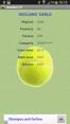 Guida all Applicazione Tesseramento 1 Questa applicazione permette di gestire rapidamente il tesseramento e il rinnovo dei Soci. E possibile effettuare ricerche rapide, tesseramento singolo o di più soci
Guida all Applicazione Tesseramento 1 Questa applicazione permette di gestire rapidamente il tesseramento e il rinnovo dei Soci. E possibile effettuare ricerche rapide, tesseramento singolo o di più soci
SCRUTINIO ON LINE 2 PERIODO
 SCRUTINIO ON LINE 2 PERIODO MANUALE OPERATIVO PER IL DOCENTE COORDINATORE Pagina 1 Accesso al sistema Per entrare nel registro elettronico, il docente apre il browser di accesso ad Internet e può accedere
SCRUTINIO ON LINE 2 PERIODO MANUALE OPERATIVO PER IL DOCENTE COORDINATORE Pagina 1 Accesso al sistema Per entrare nel registro elettronico, il docente apre il browser di accesso ad Internet e può accedere
GUIDA ALLA DOMANDA DI TRASFERIMENTO al corso di laurea in INFERMIERISTICA (SEDE DI MODENA)
 GUIDA ALLA DOMANDA DI TRASFERIMENTO al corso di laurea in INFERMIERISTICA (SEDE DI MODENA) Aggiornata al 30/07/2014 A cura del Servizio Help On-line Direzione Pianificazione e Valutazione Sistema integrato
GUIDA ALLA DOMANDA DI TRASFERIMENTO al corso di laurea in INFERMIERISTICA (SEDE DI MODENA) Aggiornata al 30/07/2014 A cura del Servizio Help On-line Direzione Pianificazione e Valutazione Sistema integrato
2.7 La cartella Preparazioni e CD Quiz Casa
 2.7 La cartella Preparazioni e CD Quiz Casa SIDA CD Quiz Casa è il cd che permette al candidato di esercitarsi a casa sui quiz ministeriali e personalizzati. L autoscuola può consegnare il cd al candidato
2.7 La cartella Preparazioni e CD Quiz Casa SIDA CD Quiz Casa è il cd che permette al candidato di esercitarsi a casa sui quiz ministeriali e personalizzati. L autoscuola può consegnare il cd al candidato
Il software ideale per la gestione delle prenotazioni GUIDA UTENTE
 Il software ideale per la gestione delle prenotazioni GUIDA UTENTE Presentazione... 2 Installazione... 3 Prima esecuzione... 6 Registrazione del programma... 8 Inserimento Immobile... 9 Inserimento proprietario...
Il software ideale per la gestione delle prenotazioni GUIDA UTENTE Presentazione... 2 Installazione... 3 Prima esecuzione... 6 Registrazione del programma... 8 Inserimento Immobile... 9 Inserimento proprietario...
Cerca Compra Vendi. Guida passo per passo all utilizzo del sito
 Cerca Compra Vendi Guida passo per passo all utilizzo del sito La registrazione Prima di poter iniziare ad inserire annunci sul sito cerca compra vendi è necessario procedere alla registrazione di un account
Cerca Compra Vendi Guida passo per passo all utilizzo del sito La registrazione Prima di poter iniziare ad inserire annunci sul sito cerca compra vendi è necessario procedere alla registrazione di un account
DIPARTIMENTO DI SCIENZE DEL FARMACO. Prenotazione degli Appelli d esame Online. Guida Studenti VOL. Verbalizzazione OnLine.
 DIPARTIMENTO DI SCIENZE DEL FARMACO Prenotazione degli Appelli d esame Online Guida Studenti VOL Verbalizzazione OnLine degli esami 1 INDICE 1. INTRODUZIONE... 3 2. ACCESSO AREA WEB RISERVATA... 3 3. SEZIONE
DIPARTIMENTO DI SCIENZE DEL FARMACO Prenotazione degli Appelli d esame Online Guida Studenti VOL Verbalizzazione OnLine degli esami 1 INDICE 1. INTRODUZIONE... 3 2. ACCESSO AREA WEB RISERVATA... 3 3. SEZIONE
ISTRUZIONI OPERATIVE AGGIORNAMENTO DEL 18/04/2013
 ISTRUZIONI OPERATIVE AGGIORNAMENTO DEL 18/04/2013 Settore: Oggetto: Servizi diversi per la Clientela Istruzioni operative sul Servizio MB Mobile Banking Banca Passadore Guida operativa Indice degli argomenti
ISTRUZIONI OPERATIVE AGGIORNAMENTO DEL 18/04/2013 Settore: Oggetto: Servizi diversi per la Clientela Istruzioni operative sul Servizio MB Mobile Banking Banca Passadore Guida operativa Indice degli argomenti
GESCO MOBILE per ANDROID
 GESCO MOBILE per ANDROID APPLICAZIONE PER LA GESTIONE DEI DISPOSITIVI GSM GESCO aggiornamenti su www.gesco.it GUIDA ALL USO Vi ringraziamo per aver scelto la qualità dei prodotti GESCO. Scopo di questa
GESCO MOBILE per ANDROID APPLICAZIONE PER LA GESTIONE DEI DISPOSITIVI GSM GESCO aggiornamenti su www.gesco.it GUIDA ALL USO Vi ringraziamo per aver scelto la qualità dei prodotti GESCO. Scopo di questa
Servizio Feed RSS del sito CNIT
 Servizio Feed RSS del sito CNIT Informiamo tutti gli utenti CNIT che è possibile sincronizzare i propri Reader (RSS) per essere aggiornati in tempo reale sulle nuove pubblicazioni di articoli postati sul
Servizio Feed RSS del sito CNIT Informiamo tutti gli utenti CNIT che è possibile sincronizzare i propri Reader (RSS) per essere aggiornati in tempo reale sulle nuove pubblicazioni di articoli postati sul
Banca dati Professioniste in rete per le P.A. Guida all uso per le Professioniste
 Banca dati Professioniste in rete per le P.A. Guida all uso per le Professioniste versione 2.1 24/09/2015 aggiornamenti: 23-set-2015; 24-set-2015 Autore: Francesco Brunetta (http://www.francescobrunetta.it/)
Banca dati Professioniste in rete per le P.A. Guida all uso per le Professioniste versione 2.1 24/09/2015 aggiornamenti: 23-set-2015; 24-set-2015 Autore: Francesco Brunetta (http://www.francescobrunetta.it/)
PSNET UC RUPAR PIEMONTE MANUALE OPERATIVO
 Pag. 1 di 17 VERIFICHE E APPROVAZIONI VERSIONE V01 REDAZIONE CONTROLLO APPROVAZIONE AUTORIZZAZIONE EMISSIONE NOME DATA NOME DATA NOME DATA PRATESI STATO DELLE VARIAZIONI VERSIONE PARAGRAFO O DESCRIZIONE
Pag. 1 di 17 VERIFICHE E APPROVAZIONI VERSIONE V01 REDAZIONE CONTROLLO APPROVAZIONE AUTORIZZAZIONE EMISSIONE NOME DATA NOME DATA NOME DATA PRATESI STATO DELLE VARIAZIONI VERSIONE PARAGRAFO O DESCRIZIONE
ARCHIVIAZIONE DOCUMENTI
 ARCHIVIAZIONE DOCUMENTI Il programma Esserci Studio prevede il salvataggio delle lettere e l archiviazione all interno della pratica di ulteriori documenti oltre ad una particolare funzione definita Catturazione
ARCHIVIAZIONE DOCUMENTI Il programma Esserci Studio prevede il salvataggio delle lettere e l archiviazione all interno della pratica di ulteriori documenti oltre ad una particolare funzione definita Catturazione
GUIDA AL PORTALE PARTE 1
 GUIDA AL PORTALE PARTE 1 1 L HOME PAGE Al primo ingresso nel portale www.farmaciefvg.it è visualizzata l Home page (letteralmente pagina di casa ma meglio conosciuta come pagina iniziale ) la cui parte
GUIDA AL PORTALE PARTE 1 1 L HOME PAGE Al primo ingresso nel portale www.farmaciefvg.it è visualizzata l Home page (letteralmente pagina di casa ma meglio conosciuta come pagina iniziale ) la cui parte
WEB-RECALL: GESTIONE DEI TICKETS DI ASSISTENZA
 WEB-RECALL: GESTIONE DEI TICKETS DI ASSISTENZA MANUALE D USO DELLA PROCEDURA Indice Indice... Errore. Il segnalibro non è definito. 1-Login... 2 2-Pannello di controllo... 3 2.1- Inserisci una nuova richiesta...
WEB-RECALL: GESTIONE DEI TICKETS DI ASSISTENZA MANUALE D USO DELLA PROCEDURA Indice Indice... Errore. Il segnalibro non è definito. 1-Login... 2 2-Pannello di controllo... 3 2.1- Inserisci una nuova richiesta...
Gestione delle Presenze WorkFlow Manuale Operativo
 Sistemi di Gestione per l Area del Personale Gestione delle Presenze Work Flow Modulo Presenze Manuale Operativo Guida Utente: Pag. 1 Work Flow Procedura di gestione delle presenze La procedura Work Flow
Sistemi di Gestione per l Area del Personale Gestione delle Presenze Work Flow Modulo Presenze Manuale Operativo Guida Utente: Pag. 1 Work Flow Procedura di gestione delle presenze La procedura Work Flow
ISTR Uso del Windows Messenger
 Pagina 1 di 5 1.CAMPO DI APPLICAZIONE Ai dipendenti che fanno parte del progetto di Telelavoro ed ai colleghi del loro gruppo di lavoro è stato attivato un account di Messenger, per permettere una più
Pagina 1 di 5 1.CAMPO DI APPLICAZIONE Ai dipendenti che fanno parte del progetto di Telelavoro ed ai colleghi del loro gruppo di lavoro è stato attivato un account di Messenger, per permettere una più
Indice GUIDA RAPIDA... 3 PREMESSA... 5 1. ATTIVAZIONE DEL SERVIZIO... 6 2. INVIO DISTINTA CONTRIBUTIVA...10 3. VERIFICA DELLE DISTINTE INVIATE...
 Gennaio 2014 Indice GUIDA RAPIDA... 3 PREMESSA... 5 1. ATTIVAZIONE DEL SERVIZIO... 6 2. INVIO DISTINTA CONTRIBUTIVA...10 3. VERIFICA DELLE DISTINTE INVIATE...11 4. CONSULTAZIONE POSIZIONI...12 4.1 DATI
Gennaio 2014 Indice GUIDA RAPIDA... 3 PREMESSA... 5 1. ATTIVAZIONE DEL SERVIZIO... 6 2. INVIO DISTINTA CONTRIBUTIVA...10 3. VERIFICA DELLE DISTINTE INVIATE...11 4. CONSULTAZIONE POSIZIONI...12 4.1 DATI
Guida all uso del Portale Web
 Help On-Line Guida all uso del Portale Web Gestione Utente/Password Come iscriversi agli Eventi Formativi Informazioni sull'estratto Conto Come contattare la segreteria dell'ordine Professionale Gestione
Help On-Line Guida all uso del Portale Web Gestione Utente/Password Come iscriversi agli Eventi Formativi Informazioni sull'estratto Conto Come contattare la segreteria dell'ordine Professionale Gestione
Mail Cube Guida utente
 Mail Cube Guida utente Mail Cube è il software esclusivo di 3 che permette di inviare e ricevere le email in tempo reale direttamente dal tuo videofonino e complete di allegati. Mail Cube è disponibile
Mail Cube Guida utente Mail Cube è il software esclusivo di 3 che permette di inviare e ricevere le email in tempo reale direttamente dal tuo videofonino e complete di allegati. Mail Cube è disponibile
Prestazioni Sociali Comuni
 Prestazioni Sociali Comuni Funzioni di Gestione XML flussi Guida per l utente INPS 10/11/2015 Indice Il processo di controllo ed invio dei file xml... 2 Funzioni disponibili... 3 Caricamento file da validare
Prestazioni Sociali Comuni Funzioni di Gestione XML flussi Guida per l utente INPS 10/11/2015 Indice Il processo di controllo ed invio dei file xml... 2 Funzioni disponibili... 3 Caricamento file da validare
Manuale d uso del portale di controllo per la PEC (NewAgri PEC)
 Manuale d uso del portale di controllo per la PEC (NewAgri PEC) Il portale HUB è stato realizzato per poter gestire, da un unico punto di accesso, tutte le caselle PEC gestite dall unione. Il portale è
Manuale d uso del portale di controllo per la PEC (NewAgri PEC) Il portale HUB è stato realizzato per poter gestire, da un unico punto di accesso, tutte le caselle PEC gestite dall unione. Il portale è
Manuale Utente 1 Ultimo aggiornamento: 2015/12/22 ifatt
 Manuale Utente 1 Ultimo aggiornamento: 2015/12/22 ifatt Indice Introduzione... 1 Interfaccia... 2 Introduzione La fatturazione cambia volto. Semplice, certa, elettronica ifatt cambia il modo di gestire
Manuale Utente 1 Ultimo aggiornamento: 2015/12/22 ifatt Indice Introduzione... 1 Interfaccia... 2 Introduzione La fatturazione cambia volto. Semplice, certa, elettronica ifatt cambia il modo di gestire
SCI Sistema di gestione delle Comunicazioni Interne > MANUALE D USO
 SCI Sistema di gestione delle Comunicazioni Interne > MANUALE D USO 1 Sommario... Sommario...2 Premessa...3 Panoramica generale sul funzionamento...3 Login...3 Tipologie di utenti e settori...4 Gestione
SCI Sistema di gestione delle Comunicazioni Interne > MANUALE D USO 1 Sommario... Sommario...2 Premessa...3 Panoramica generale sul funzionamento...3 Login...3 Tipologie di utenti e settori...4 Gestione
Manuale servizio Webmail. Introduzione alle Webmail...2 Webmail classica (SquirrelMail)...3 Webmail nuova (RoundCube)...8
 Manuale servizio Webmail Introduzione alle Webmail...2 Webmail classica (SquirrelMail)...3 Webmail nuova (RoundCube)...8 Introduzione alle Webmail Una Webmail è un sistema molto comodo per consultare la
Manuale servizio Webmail Introduzione alle Webmail...2 Webmail classica (SquirrelMail)...3 Webmail nuova (RoundCube)...8 Introduzione alle Webmail Una Webmail è un sistema molto comodo per consultare la
Utilizzo della APP IrriframeVoice. Versione 1.0 maggio 2015
 Utilizzo della APP IrriframeVoice Versione 1.0 maggio 2015 0.0 Installazione Sul telefono o sul tablet andare sullo store delle applicazioni per scaricare la APP A seconda del sistema operativo del telefono
Utilizzo della APP IrriframeVoice Versione 1.0 maggio 2015 0.0 Installazione Sul telefono o sul tablet andare sullo store delle applicazioni per scaricare la APP A seconda del sistema operativo del telefono
. A primi passi con microsoft a.ccepss SommarIo: i S 1. aprire e chiudere microsoft access Start (o avvio) l i b tutti i pro- grammi
 Capitolo Terzo Primi passi con Microsoft Access Sommario: 1. Aprire e chiudere Microsoft Access. - 2. Aprire un database esistente. - 3. La barra multifunzione di Microsoft Access 2007. - 4. Creare e salvare
Capitolo Terzo Primi passi con Microsoft Access Sommario: 1. Aprire e chiudere Microsoft Access. - 2. Aprire un database esistente. - 3. La barra multifunzione di Microsoft Access 2007. - 4. Creare e salvare
SPORTELLO UNICO DELLE ATTIVITÀ PRODUTTIVE MANUALE OPERATIVO FUNZIONI DI SCRIVANIA PER GLI UFFICI SUAP
 InfoCamere Società Consortile di Informatica delle Camere di Commercio Italiane per azioni SPORTELLO UNICO DELLE ATTIVITÀ PRODUTTIVE MANUALE OPERATIVO FUNZIONI DI SCRIVANIA PER GLI UFFICI SUAP versione
InfoCamere Società Consortile di Informatica delle Camere di Commercio Italiane per azioni SPORTELLO UNICO DELLE ATTIVITÀ PRODUTTIVE MANUALE OPERATIVO FUNZIONI DI SCRIVANIA PER GLI UFFICI SUAP versione
Istruzioni per la configurazione di Internet Explorer
 Istruzioni per la configurazione di Internet Explorer Introduzione 1. Indice 1. Indice... 1 2. Introduzione... 2 3. Rimozione del blocco popup... 2 3.1 Blocco popup di Internet Explorer... 2 3.2 Blocco
Istruzioni per la configurazione di Internet Explorer Introduzione 1. Indice 1. Indice... 1 2. Introduzione... 2 3. Rimozione del blocco popup... 2 3.1 Blocco popup di Internet Explorer... 2 3.2 Blocco
Gestore Comunicazioni Obbligatorie - VARDATORI - Progetto SINTESI Dominio Provinciale Modulo Applicativo:COB Procedura VARDATORI
 Progetto SINTESI Dominio Provinciale Modulo Applicativo:COB Procedura VARDATORI 1 INDICE 1 INTRODUZIONE... 3 2 COMUNICAZIONI VARDATORI... 4 2.1 VARIAZIONE DELLA RAGIONE SOCIALE DEL DATORE DI LAVORO...
Progetto SINTESI Dominio Provinciale Modulo Applicativo:COB Procedura VARDATORI 1 INDICE 1 INTRODUZIONE... 3 2 COMUNICAZIONI VARDATORI... 4 2.1 VARIAZIONE DELLA RAGIONE SOCIALE DEL DATORE DI LAVORO...
Plugin di integrazione con Wordpress
 Plugin di integrazione con Wordpress Requisiti: Wordpress 3.5 o superiori Un account valido sulla piattaforma 4Dem Accesso ftp alla cartella plugins di Wordpress 4Dem.it - Plugin di integrazione con Wordpress
Plugin di integrazione con Wordpress Requisiti: Wordpress 3.5 o superiori Un account valido sulla piattaforma 4Dem Accesso ftp alla cartella plugins di Wordpress 4Dem.it - Plugin di integrazione con Wordpress
Manuale di utilizzo del sito ASUWEB
 Manuale di utilizzo del sito ASUWEB Versione 1.0 maggio 2007 1. Introduzione:... 3 2. Come registrarsi:... 3 3. I diversi livelli di abilitazione degli utenti:... 5 4. UTENTI IN SOLA LETTURA... 5 4.1.
Manuale di utilizzo del sito ASUWEB Versione 1.0 maggio 2007 1. Introduzione:... 3 2. Come registrarsi:... 3 3. I diversi livelli di abilitazione degli utenti:... 5 4. UTENTI IN SOLA LETTURA... 5 4.1.
GUIDA AL PRONTUARIO MOBILE
 GUIDA AL PRONTUARIO MOBILE 1 SOMMARIO Installazione...3 Configurazione...3 Utilizzo...3 Note...10 INDICE DELLE FIGURE Figura 1: schermata di presentazione...4 Figura 2: schermata di login...4 Figura 3:
GUIDA AL PRONTUARIO MOBILE 1 SOMMARIO Installazione...3 Configurazione...3 Utilizzo...3 Note...10 INDICE DELLE FIGURE Figura 1: schermata di presentazione...4 Figura 2: schermata di login...4 Figura 3:
GUIDA ISCRIZIONI ON LINE A.S.2016/17 http://www.istruzione.it/iscrizionionline 1
 GUIDA ISCRIZIONI ON LINE A.S.06/7 http://www.istruzione.it/iscrizionionline Per accedere al servizio Iscrizioni on line è necessario: Avere un codice utente e una password ( che si ottengono attraverso
GUIDA ISCRIZIONI ON LINE A.S.06/7 http://www.istruzione.it/iscrizionionline Per accedere al servizio Iscrizioni on line è necessario: Avere un codice utente e una password ( che si ottengono attraverso
COMUNIC@CTION INVIO SMS
 S I G e s t S.r.l S e d e l e g a l e : V i a d e l F o r n o 3 19125 L a S p e z i a T e l e f o n o 0187/284510/15 - F a x 0187/525519 P a r t i t a I V A 01223450113 COMUNIC@CTION INVIO SMS GUIDA ALL
S I G e s t S.r.l S e d e l e g a l e : V i a d e l F o r n o 3 19125 L a S p e z i a T e l e f o n o 0187/284510/15 - F a x 0187/525519 P a r t i t a I V A 01223450113 COMUNIC@CTION INVIO SMS GUIDA ALL
Prenotazione degli Appelli d esame Online. Guida Studenti alla Prenotazione degli Appelli d esame
 Prenotazione degli Appelli d esame Online Guida Studenti alla Prenotazione degli Appelli d esame Online Redatto da: Rosaria NISI Giuseppe MANNINO Antonio CURCURUTO Distribuito da: Cecum pag. 1 di 9 1.
Prenotazione degli Appelli d esame Online Guida Studenti alla Prenotazione degli Appelli d esame Online Redatto da: Rosaria NISI Giuseppe MANNINO Antonio CURCURUTO Distribuito da: Cecum pag. 1 di 9 1.
Manuale Utente MyFastPage
 Manuale MyFastPage Utente Elenco dei contenuti 1. Cosa è MyVoice Home?... 4 1.1. Introduzione... 5 2. Utilizzo del servizio... 6 2.1. Accesso... 6 2.2. Disconnessione... 7 2.3. Configurazione base Profilo
Manuale MyFastPage Utente Elenco dei contenuti 1. Cosa è MyVoice Home?... 4 1.1. Introduzione... 5 2. Utilizzo del servizio... 6 2.1. Accesso... 6 2.2. Disconnessione... 7 2.3. Configurazione base Profilo
Manuale d uso per la raccolta: Sicurezza degli impianti di utenza a gas - Postcontatore
 Manuale d uso per la raccolta: Sicurezza degli impianti di utenza a gas - Postcontatore 1. Obbligo di comunicazione dei dati... 2 2. Accesso alla raccolta... 2 3. Compilazione... 6 2.1 Dati generali Sicurezza
Manuale d uso per la raccolta: Sicurezza degli impianti di utenza a gas - Postcontatore 1. Obbligo di comunicazione dei dati... 2 2. Accesso alla raccolta... 2 3. Compilazione... 6 2.1 Dati generali Sicurezza
imae2 - Informazioni Generali
 imae2 - Informazioni Generali Benvenuti nel sistema imae2, con il quale potrete visualizzare le Vostre occupazioni aggiornate in tempo reale, direttamente sul vostro iphone, ipad oppure un qualsiasi smartphone
imae2 - Informazioni Generali Benvenuti nel sistema imae2, con il quale potrete visualizzare le Vostre occupazioni aggiornate in tempo reale, direttamente sul vostro iphone, ipad oppure un qualsiasi smartphone
http://www.apritiscuola.it/consultadeigenitori/ scuole Apritiscuola Consulta dei Genitori
 http://www.apritiscuola.it/consultadeigenitori/ scuole Apritiscuola Consulta dei Genitori 07.10.2014 1 Suggerimenti per la divulgazione tra i genitori Le opportunità del portale Fase di iscrizione Iscrizione
http://www.apritiscuola.it/consultadeigenitori/ scuole Apritiscuola Consulta dei Genitori 07.10.2014 1 Suggerimenti per la divulgazione tra i genitori Le opportunità del portale Fase di iscrizione Iscrizione
Introduzione... 1. Accesso alla procedura online... 2. Creazione e comunicazione delle Edizioni dei percorsi formativi... 4
 PROCEDURA ON-LINE PER LA GESTIONE, RENDICONTAZIONE E LIQUIDAZIONE DEI PERCORSI FORMATIVI REALIZZATI NELL AMBITO DEL CATALOGO DELL OFFERTA FORMATIVA REGIONALE PER L APPRENDISTATO PROFESSIONALIZZANTE GUIDA
PROCEDURA ON-LINE PER LA GESTIONE, RENDICONTAZIONE E LIQUIDAZIONE DEI PERCORSI FORMATIVI REALIZZATI NELL AMBITO DEL CATALOGO DELL OFFERTA FORMATIVA REGIONALE PER L APPRENDISTATO PROFESSIONALIZZANTE GUIDA
Scuola Digitale. Manuale utente. Copyright 2014, Axios Italia
 Scuola Digitale Manuale utente Copyright 2014, Axios Italia 1 SOMMARIO SOMMARIO... 2 Accesso al pannello di controllo di Scuola Digitale... 3 Amministrazione trasparente... 4 Premessa... 4 Codice HTML
Scuola Digitale Manuale utente Copyright 2014, Axios Italia 1 SOMMARIO SOMMARIO... 2 Accesso al pannello di controllo di Scuola Digitale... 3 Amministrazione trasparente... 4 Premessa... 4 Codice HTML
N.B. nelle schermate esemplificative che seguiranno i dati personali sono stati oscurati.
 IRIS GUIDA RAPIDA ALCUNI CONCETTI DI BASE E TERMINOLOGIA... 1 DESKTOP PRODOTTI... 3 Personalizzazione della visualizzazione... 4 Stato di invio al sito ministeriale... 7 Azioni possibili su un prodotto...
IRIS GUIDA RAPIDA ALCUNI CONCETTI DI BASE E TERMINOLOGIA... 1 DESKTOP PRODOTTI... 3 Personalizzazione della visualizzazione... 4 Stato di invio al sito ministeriale... 7 Azioni possibili su un prodotto...
Sommario Introduzione... 1 1. Accesso alla Segreteria online... 1 2. Inserimento della domanda di immatricolazione... 3 2.1 Scelta tipo domanda di
 Università della Valle d Aosta Université de la Vallée D Aoste Immatricolazione online: fase 3 - Procedura di immatricolazione In questo documento viene illustrata la procedura web di inserimento della
Università della Valle d Aosta Université de la Vallée D Aoste Immatricolazione online: fase 3 - Procedura di immatricolazione In questo documento viene illustrata la procedura web di inserimento della
Guida Rapida di Syncronize Backup
 Guida Rapida di Syncronize Backup 1) SOMMARIO 2) OPZIONI GENERALI 3) SINCRONIZZAZIONE 4) BACKUP 1) - SOMMARIO Syncronize Backup è un software progettato per la tutela dei dati, ed integra due soluzioni
Guida Rapida di Syncronize Backup 1) SOMMARIO 2) OPZIONI GENERALI 3) SINCRONIZZAZIONE 4) BACKUP 1) - SOMMARIO Syncronize Backup è un software progettato per la tutela dei dati, ed integra due soluzioni
Versione 7.0 Taglie e Colori. Negozio Facile
 Versione 7.0 Taglie e Colori Negozio Facile Negozio Facile: Gestione taglie e colori Il concetto di base dal quale siamo partiti è che ogni variante taglia/colore sia un articolo a se stante. Partendo
Versione 7.0 Taglie e Colori Negozio Facile Negozio Facile: Gestione taglie e colori Il concetto di base dal quale siamo partiti è che ogni variante taglia/colore sia un articolo a se stante. Partendo
Modulo 5 Gestione del corso docente: i compiti
 Modulo 5 Gestione del corso docente: i compiti 5.1 Assegnazione e correzione di compiti preimpostati All interno del corso il docente, l insegnante può impostare o assegnare dei compiti, che gli studenti
Modulo 5 Gestione del corso docente: i compiti 5.1 Assegnazione e correzione di compiti preimpostati All interno del corso il docente, l insegnante può impostare o assegnare dei compiti, che gli studenti
Creare diagrammi di Gantt con Visio 2003
 Creare diagrammi di Gantt con Visio 2003 La fase di pianificazione di un progetto è sicuramente molto delicata e alquanto complessa, in quanto bisogna riuscire a definire una scomposizione del progetto
Creare diagrammi di Gantt con Visio 2003 La fase di pianificazione di un progetto è sicuramente molto delicata e alquanto complessa, in quanto bisogna riuscire a definire una scomposizione del progetto
ALBO PRETORIO WEB MANUALE DELLA PROCEDURA SOMMARIO. Uso del manuale. Informazioni generali. Interfaccia grafica. Guida di riferimento
 #K$+ SOMMARIO ALBO PRETORIO WEB SOMMARIO Uso del manuale Informazioni generali Interfaccia grafica Guida di riferimento Guida alle operazioni ricorrenti Appendici # 000 K SOMMARIO $ SOMMARIO + 00001 Pagina
#K$+ SOMMARIO ALBO PRETORIO WEB SOMMARIO Uso del manuale Informazioni generali Interfaccia grafica Guida di riferimento Guida alle operazioni ricorrenti Appendici # 000 K SOMMARIO $ SOMMARIO + 00001 Pagina
Sistema GEFO. Guida all utilizzo Presentazione delle domande
 Sistema GEFO Guida all utilizzo Presentazione delle domande INDICE 1 LA PRESENTAZIONE DELLA DOMANDA DI CONTRIBUTO...3 1.1 L AREA BANDI: INSERIMENTO DI UN NUOVO PROGETTO...3 1.1.1 Il modulo progetto...12
Sistema GEFO Guida all utilizzo Presentazione delle domande INDICE 1 LA PRESENTAZIONE DELLA DOMANDA DI CONTRIBUTO...3 1.1 L AREA BANDI: INSERIMENTO DI UN NUOVO PROGETTO...3 1.1.1 Il modulo progetto...12
Pozzo di Miele Istruzioni Autori: Ezio Riccardi Adriano Molini. Pozzo di Miele - AREA PUBBLICA
 Per accedere al Sito Pozzo di Miele digitare l indirizzo www.pozzodimiele.it Pozzo di Miele - AREA PUBBLICA La figura rappresenta la Home Page del sito Pozzo di Miele. La HP è costituita da tre sezioni:
Per accedere al Sito Pozzo di Miele digitare l indirizzo www.pozzodimiele.it Pozzo di Miele - AREA PUBBLICA La figura rappresenta la Home Page del sito Pozzo di Miele. La HP è costituita da tre sezioni:
NAVIGAZIONE DEL SI-ERC: UTENTE PROGETTISTA
 3 NAVIGAZIONE DEL SI-ERC: UTENTE PROGETTISTA Collegandosi al sito, si accede alla Home Page del SI-ERC che si presenta come illustrato di seguito. L utente progettista, analogamente agli altri utenti,
3 NAVIGAZIONE DEL SI-ERC: UTENTE PROGETTISTA Collegandosi al sito, si accede alla Home Page del SI-ERC che si presenta come illustrato di seguito. L utente progettista, analogamente agli altri utenti,
CONTROLLO DI GESTIONE DELLO STUDIO
 CONTROLLO DI GESTIONE DELLO STUDIO Con il controllo di gestione dello studio il commercialista può meglio controllare le attività svolte dai propri collaboratori dello studio nei confronti dei clienti
CONTROLLO DI GESTIONE DELLO STUDIO Con il controllo di gestione dello studio il commercialista può meglio controllare le attività svolte dai propri collaboratori dello studio nei confronti dei clienti
Impostazione WEB per i Campionati provinciali 2008-2009
 Impostazione WEB per i Campionati provinciali 2008-2009 LEGGERE CON ATTENZIONE Il C. P. Ancona ha trasferito su un server dedicato tutta la gestione dei Campionati Provinciali 2008-2009, come già avvenuto
Impostazione WEB per i Campionati provinciali 2008-2009 LEGGERE CON ATTENZIONE Il C. P. Ancona ha trasferito su un server dedicato tutta la gestione dei Campionati Provinciali 2008-2009, come già avvenuto
Avvio rapido di Gmail per gli amministratori
 Avvio rapido di Gmail per gli amministratori In questa guida 1. Attivazione delle funzioni della Console di amministrazione 2. Importazione della posta precedente 3. Utilizzo delle etichette e della ricerca
Avvio rapido di Gmail per gli amministratori In questa guida 1. Attivazione delle funzioni della Console di amministrazione 2. Importazione della posta precedente 3. Utilizzo delle etichette e della ricerca
Guida alla registrazione on-line di un NovaSun Log
 Guida alla registrazione on-line di un NovaSun Log Revisione 4.1 23/04/2012 pag. 1 di 16 Contenuti Il presente documento è una guida all accesso e all utilizzo del pannello di controllo web dell area clienti
Guida alla registrazione on-line di un NovaSun Log Revisione 4.1 23/04/2012 pag. 1 di 16 Contenuti Il presente documento è una guida all accesso e all utilizzo del pannello di controllo web dell area clienti
Finanziamenti on line -
 Finanziamenti on line - Manuale per la compilazione dell Istruttoria Economico Finanziaria del Fondo NASKO Rev. 00 Manuale SiAge Bando: Fondo NASKO Istruttoria Economica - Finanziaria Pagina 1 Indice 1.
Finanziamenti on line - Manuale per la compilazione dell Istruttoria Economico Finanziaria del Fondo NASKO Rev. 00 Manuale SiAge Bando: Fondo NASKO Istruttoria Economica - Finanziaria Pagina 1 Indice 1.
MANUALE UTENTE. Honey Bee Happy. Il Gestionale a misura VERSIONE 1.0 A CURA DI: DOTT.SSA CENCIONI ELISA
 MANUALE UTENTE Honey Bee Happy Il Gestionale a misura d ape VERSIONE 1.0 A CURA DI: DOTT.SSA CENCIONI ELISA INTRODUZIONE Honey Bee Happy è un software per la gestione del tuo apiario che ti permette di
MANUALE UTENTE Honey Bee Happy Il Gestionale a misura d ape VERSIONE 1.0 A CURA DI: DOTT.SSA CENCIONI ELISA INTRODUZIONE Honey Bee Happy è un software per la gestione del tuo apiario che ti permette di
COMUNI-CHIAMO S.R.L. Via San Martino n. 26/1- Monte San Pietro P.IVA, C.F. e numero di iscrizione alla Camera di Commercio di Bologna 03160171207
 COMUNI-CHIAMO S.R.L. Via San Martino n. 26/1- Monte San Pietro P.IVA, C.F. e numero di iscrizione alla Camera di Commercio di Bologna 03160171207 Capitale sociale. 10.000,00 i.v. Sommario 1. Accedere alla
COMUNI-CHIAMO S.R.L. Via San Martino n. 26/1- Monte San Pietro P.IVA, C.F. e numero di iscrizione alla Camera di Commercio di Bologna 03160171207 Capitale sociale. 10.000,00 i.v. Sommario 1. Accedere alla
Direzione Regionale per il Veneto. Uffici delle Dogane di Padova Treviso Venezia Verona - Vicenza
 Direzione Regionale per il Veneto Uffici delle Dogane di Padova Treviso Venezia Verona - Vicenza FASE 1: Istanza di Adesione FASE 2: primo accesso FASE 3: download software e genera ambiente FASE 4: preparazione
Direzione Regionale per il Veneto Uffici delle Dogane di Padova Treviso Venezia Verona - Vicenza FASE 1: Istanza di Adesione FASE 2: primo accesso FASE 3: download software e genera ambiente FASE 4: preparazione
Università degli Studi della Basilicata. Prenotazione degli Appelli d esame Online. Guida Studenti alla Prenotazione degli Appelli d esame Online
 Università degli Studi della Basilicata Prenotazione degli Appelli d esame Online Guida Studenti alla Prenotazione degli Appelli d esame Online Pagina 1 INDICE 1. INTRODUZIONE... 3 2. ACCESSO AREA WEB
Università degli Studi della Basilicata Prenotazione degli Appelli d esame Online Guida Studenti alla Prenotazione degli Appelli d esame Online Pagina 1 INDICE 1. INTRODUZIONE... 3 2. ACCESSO AREA WEB
GESTIONE LISTE R VIRTUALI
 GESTIONE LISTE R VIRTUALI La gestione delle liste giocatori virtuali permette di impostare la lista giocatori in modo digitale sul sistema WCM in sostituzione ai supporti cartacei. La compilazione della
GESTIONE LISTE R VIRTUALI La gestione delle liste giocatori virtuali permette di impostare la lista giocatori in modo digitale sul sistema WCM in sostituzione ai supporti cartacei. La compilazione della
1. Indice... 1. 2. Uno shop pronto alla vendita in pochi passaggi... 2. 3. Registrazione... 2. 4. Il suo assistente di installazione...
 1. Indice 1. Indice... 1 2. Uno shop pronto alla vendita in pochi passaggi... 2 3. Registrazione... 2 4. Il suo assistente di installazione... 2 5. Ottimizzare il design e la struttura dello shop... 4
1. Indice 1. Indice... 1 2. Uno shop pronto alla vendita in pochi passaggi... 2 3. Registrazione... 2 4. Il suo assistente di installazione... 2 5. Ottimizzare il design e la struttura dello shop... 4
MANUALE D'USO DEL PROGRAMMA IMMOBIPHONE
 1/6 MANUALE D'USO DEL PROGRAMMA IMMOBIPHONE Per prima cosa si ringrazia per aver scelto ImmobiPhone e per aver dato fiducia al suo autore. Il presente documento istruisce l'utilizzatore sull'uso del programma
1/6 MANUALE D'USO DEL PROGRAMMA IMMOBIPHONE Per prima cosa si ringrazia per aver scelto ImmobiPhone e per aver dato fiducia al suo autore. Il presente documento istruisce l'utilizzatore sull'uso del programma
